Behebung: iPhone MMS funktioniert nicht
Überblick
Funktioniert Ihr MMS vom iPhone nicht mehr? Wie kann man den Fehler schnell beheben? Keine Sorgen! Hier gibt es einige Tipps dafür. Lesen Sie bitte weiter und versuchen Sie mal!
AnyTrans – Fortschrittlicher Überträger für iPhone 
Laden Sie AnyTrans herunter und versuchen Sie die Funktionen für die Nachrichten vom iOS-Gerät, indem MMS, SMS, iMessage vom iPhone, iPad, iPod touch am PC richtig sichern.
Obwohl MMS(Multimedia Messaging Service) ist Zeit zu Zeit nicht mehr so beliebt wie früher und noch ein Teil Nutzer die verwenden. Wenn das bei der Verwendung Probleme haben (z. B. Fotos nicht empfangen, Anhänge nicht versenden), sollen Sie auch die lösen. Folgender Artikel wird die Tipps für den Fehler zeigen. Versuchen Sie mal!
Mehr erfahren: Wie kann man iMessage Problem beheben >
Wie kann man MMS-Problem beheben
MMS aktivieren: Wenn die MMS mit Anhänge nicht senden oder empfangen, sicher Sie stellen, ob Sie die Funktion auf dem iOS-Gerät aktivieren: Einstellungen > Nachrichten > MMS-Messaging > Aktivieren Sie die Funktion.
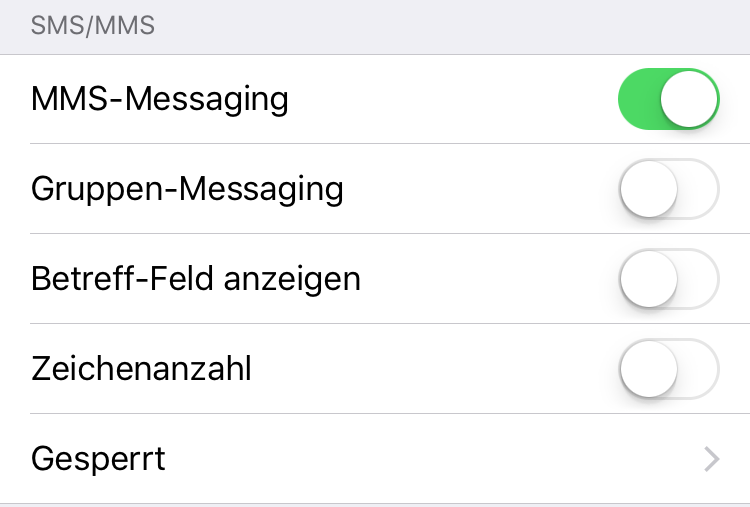
MMS auf dem iPhone aktivieren
MMS Einstellungen überprüfen: Wenn Sie die Funktion aktiviert haben, funktioniert das noch nicht, sollen Sie die entsprechenden Einstellungen überprüfen: Einstellungen > Mobiles Netz > Es gibt Datenoptionen > Mobiles Datennetzwerk > Scrollen Sie nach unten bis zur Sektion MMS und tragt MMS-Einstellungen ein > die ihr von eurem Provider erhaltet.
Netzwerkeinstellungen zurücksetzen: Gelichzeitig ist die Netzwerkverbindung der Übeltäter. Sie können die zurücksetzen, um den Fehler zu beheben. Auf dem Gerät tippen Sie auf: Einstellungen > Allgemein > Zurücksetzen > Netzwerkeinstellungen.
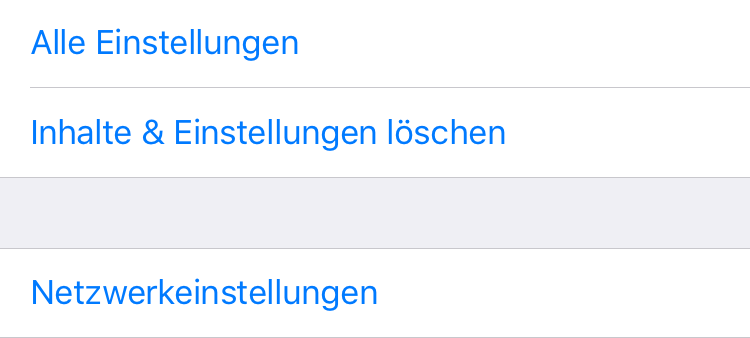
Netzwerkeinstellungen zurücksetzen
Teil 2: MMS vom iPhone auf PC/Mac übertragen
Wenn Sie die Anhänge von MMS auf dem iOS-Gerät speichern, können Sie AnyTrans verwenden, das Ihre MMS, SMS, iMessage mit intelligenter Lösungen verwalten kann.
Schritte: AnyTrans starten > iPhone an den PC/Mac anschließen > Nachrichten wählen > Wählen Sie die gewünschten MMS > Klicken Sie auf den Knopf „Auf PC/Mac senden".
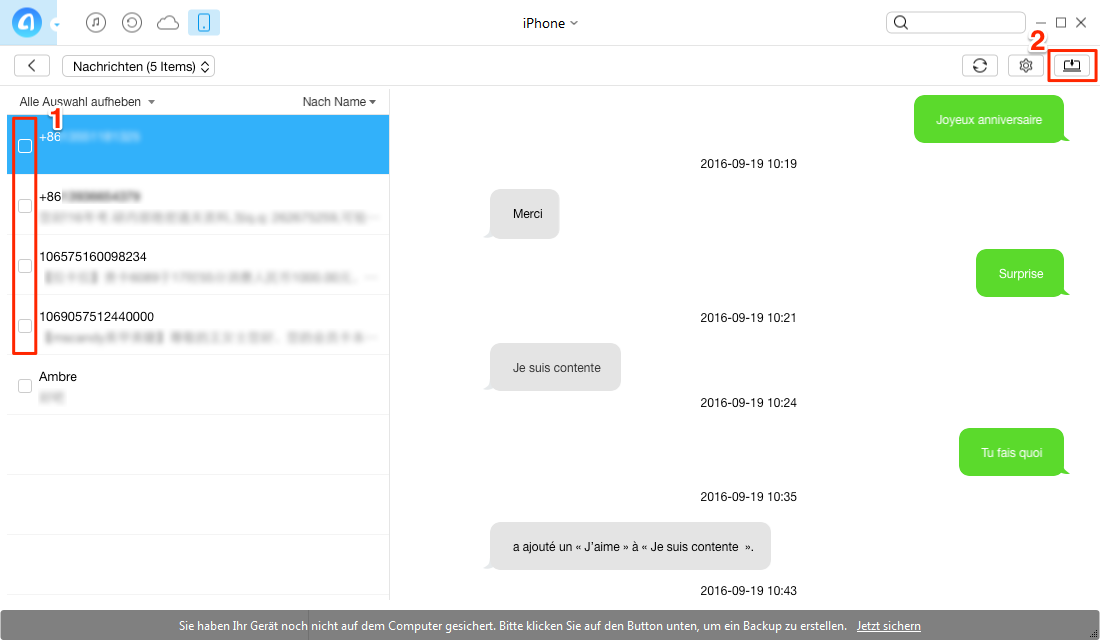
iPhone MMS am PC sichern
Fazit
Nachdem Sie diese Anleitung lesen, können Sie das Problem bei MMS einfach beheben. Wenn Sie noch andere Methode haben, schreiben Sie im Kommentarfeld. Teilen Sie bitte diesen Tipp auf Facebook oder Twitter!
Weitere ähnliche Artikel, über die Sie sich interessieren können
- SMS vom iPhone auf PC sichern – Schritt für Schritt können Sie die SMSs vom iPhone auf PC mit vier Methoden speichern. Mehr erfahren >>
- Nachrichten vom iPhone richtig löschen – Möchten Sie die Nachrichten vom iPhone richtig und komplett löschen? Verweisen Sie den Tipp! Mehr erfahren >>
- Gelöschte iMessage vom iPhone wiederherstellen – Lesen Sie bitte diese Anleitung und können Sie gelöschte iMessage vom iPhone wiedergewinnen. Mehr erfahren >>

